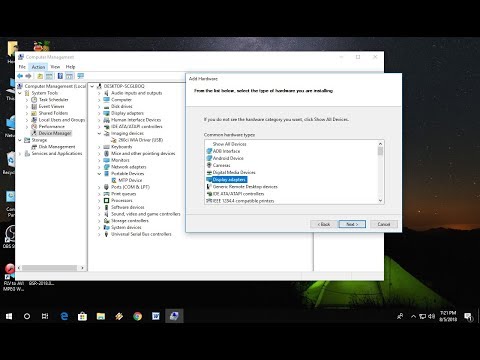मैलवेयर साइबर सुरक्षा स्थान की सबसे बड़ी बुराइयों में से एक है। यह कई रूपों में आता है, और हमले का स्तर मैलवेयर की जटिलता पर निर्भर करता है। संक्षेप में, एक मैलवेयर अधिकतर खराब समाचार है और आपके पीसी से मैलवेयर हटाने को इतना आसान नहीं है। गूगल क्रोम तर्कसंगत रूप से सबसे लोकप्रिय वेब ब्राउज़र है और हम में से कई लोगों के लिए अज्ञात यह एक बहुत ही प्रभावी मैलवेयर स्कैनर के साथ बेक्ड आता है।
Google क्रोम उपयोगकर्ताओं को मैलवेयर से बचाने के लिए कड़ी मेहनत कर रहा है, और इस प्रयास के एक बड़े हिस्से ने आकार दिया है मैलवेयर स्कैनर । Google का दावा है कि यह मैलवेयर स्कैनर उपयोगकर्ताओं को ransomware, अपहर्ताओं और अन्य साइबर हमलों से बचाएगा। सबसे अच्छा हिस्सा यह है कि यह मैलवेयर स्कैनर न केवल आपके ब्राउज़िंग डेटा को स्कैन करेगा बल्कि मैलवेयर और अन्य दुर्भावनापूर्ण प्रोग्रामों के लिए भी आपका संपूर्ण कंप्यूटर स्कैन करेगा।
क्रोम के मैलवेयर स्कैनर और क्लीनअप टूल का उपयोग करना
अब हम कुछ समय दें और समझें कि Chrome ब्राउज़र पर मैलवेयर स्कैनर का उपयोग कैसे करें। सभी को करने की ज़रूरत है क्रोम खोलें और यूआरएल बार में निम्न पता दर्ज करें।
chrome://settings/cleanup
स्कैनिंग शुरू हो जाएगी।

आप क्रोम> सेटिंग्स> उन्नत सेटिंग्स> तक पहुंचने तक इसे नीचे तक स्क्रॉल कर सकते हैं कंप्यूटर साफ करो के अंतर्गत रीसेट और सफाई.

- पॉप-अप विज्ञापन और नए टैब दूर नहीं जाएंगे
- आपका क्रोम होमपेज या सर्च इंजन आपकी अनुमति के बिना बदलता रहता है
- अनचाहे क्रोम एक्सटेंशन या टूलबार वापस आते रहते हैं
- आपकी ब्राउज़िंग अपहृत है और अपरिचित पृष्ठों या विज्ञापनों पर रीडायरेक्ट की जाती है
- आपको वायरस या संक्रमित डिवाइस के बारे में अलर्ट प्राप्त होते हैं।
स्कैन पूरा होने के बाद क्रोम आपको सूचित करेगा अगर उसे आपके पीसी को नुकसान पहुंचाने वाली कोई चीज़ मिलती है। स्कैनर का उपयोग करके उपयोगकर्ता इसे हटा सकते हैं
यदि आपको मैलवेयर मिल जाए, तो आप इसका उपयोग करना चाहेंगे सेटिंग्स को दुबारा करें विकल्प है कि वहाँ है।

यदि आप क्रोम के मैलवेयर स्कैनर को नहीं ढूंढ पा रहे हैं तो सुनिश्चित करें कि आपने ब्राउज़र को नवीनतम निर्माण में अपडेट किया है। यह मेनू> सहायता> Google क्रोम के बारे में किया जा सकता है।
संबंधित पोस्ट:
- शुरुआत के लिए मैलवेयर हटाने गाइड और उपकरण
- विंडोज उपयोगकर्ताओं के लिए Google क्रोम टिप्स और ट्रिक्स
- स्थापित करने के लिए 10 सर्वश्रेष्ठ क्रोम एक्सटेंशन
- पासवर्ड कैसे Google क्रोम प्रोफाइल की रक्षा करें
- विंडोज 7 में डिस्क क्लीनअप उपकरण में विंडोज अपडेट क्लीनअप विकल्प जोड़ें